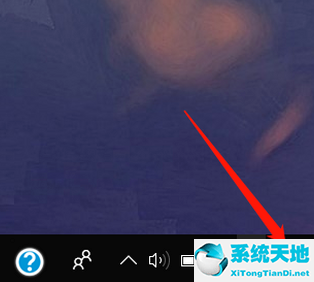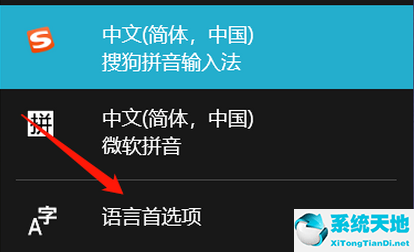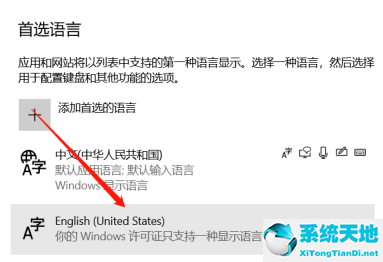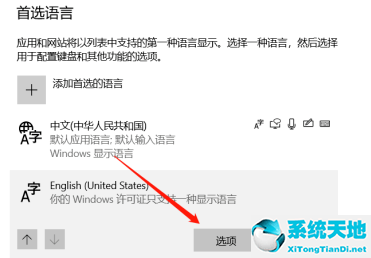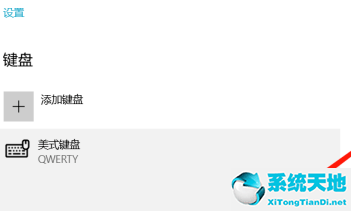Windows10中不用的键盘删除方法讲述
更新时间:1970-01-01 08:00:00
编辑:GHO之家-gho.com.cn
浏览:233
Windows10中不用的键盘删除方法 1、点击电脑右下角的输入法图标。 2、然后点击语言首选项。 3、选择要删除的键盘的语言类型。 4、点击选项按钮。 ...
Windows10中不用的键盘删除方法

1、点击电脑右下角的输入法图标。
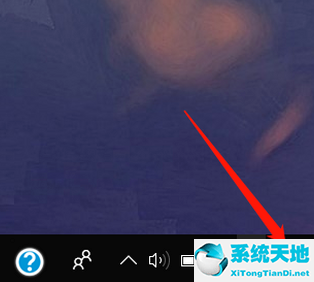
2、然后点击语言首选项。
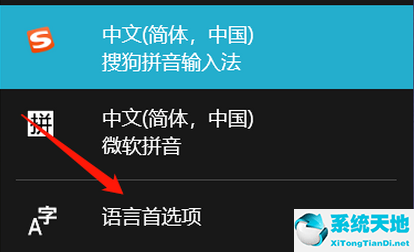
3、选择要删除的键盘的语言类型。
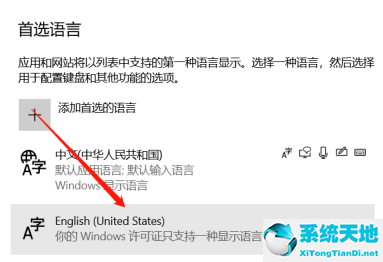
4、点击选项按钮。
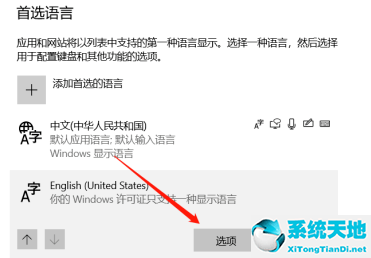
5、进入键盘列表,选择你要删除的键盘。

6、出现删除按钮后点击删除即可删除多余的键盘。
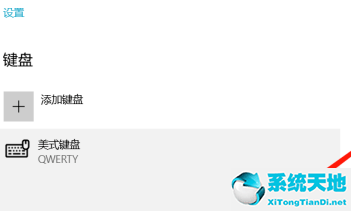
关于Windows10中不用的键盘删除方法,小编今天就为大家讲解到这里,希望能够帮助到大家。
文章评论
1、以上是关于《Windows10中不用的键盘删除方法讲述》问题处理的解决方式,希望可以对你有所帮助!
2、部分文章为本站原创,如转载请标明本文出处:http://gho.com.cn/xitongjiaocheng/2355.html